Excel là một công cụ đa năng, điều đó không thể phủ nhận.
Một trong những ưu điểm tuyệt vời của nó là cho phép bạn tạo và quản lý Cấu trúc phân chia công việc (WBS) như một chuyên gia. Trong hướng dẫn này, chúng tôi sẽ hướng dẫn bạn cách thực hiện chính xác
Ngoài ra, bạn sẽ tìm hiểu về các mẫu tốt nhất để tiết kiệm thời gian khi lập kế hoạch dự án và tổ chức các công việc của dự án.
Nhưng trước tiên, hãy tìm hiểu cấu trúc phân tích công việc trong Excel là gì.
Cấu trúc phân tích công việc là gì?
Cấu trúc phân chia công việc (WBS) là biểu diễn theo thứ bậc các công việc, công việc con và gói công việc cần thiết để hoàn thành một dự án. Cấu trúc này giúp các nhà quản lý dự án hình dung phạm vi công việc, phân bổ nguồn lực và theo dõi tiến độ.
Cấu trúc phân tích công việc Excel được tạo và quản lý bằng Microsoft Excel, đồng thời cung cấp cho bạn cái nhìn tổng quan về lịch trình dự án. Nó cho phép các nhóm xem các công việc của dự án và cách một quy trình chuyển sang quy trình khác, tất cả trong một tệp Excel nếu mẫu WBS được tạo trong Microsoft.
Ngoài ra, mẫu WBS rõ ràng và ngắn gọn sẽ giúp bạn truyền đạt mục tiêu và kỳ vọng của dự án hiệu quả hơn với các thành viên trong nhóm, các bên liên quan và khách hàng. Bất kể dự án đang ở giai đoạn nào, sơ đồ cây WBS hoặc cấu trúc cây sẽ cung cấp cho bạn thông tin chi tiết hơn để quản lý công việc dễ dàng hơn trong tệp Excel đã tải xuống.
Tạo cấu trúc phân tích công việc trong Excel
Biết cách xây dựng cấu trúc phân chia công việc hoặc mẫu WBS sẽ giúp toàn bộ nhóm dự án quản lý các phần nhỏ hơn, dễ hiểu hơn của dự án. Cấu trúc phân chia công việc được thiết kế tốt giúp bạn ước tính phạm vi dự án, dòng thời gian dự án và chi phí tổng thể chính xác hơn.
điều này có thể giúp bạn đưa ra quyết định thông minh hơn về cách phân bổ tài nguyên và quản lý rủi ro.
Bằng cách tạo WBS rõ ràng và toàn diện, bạn có thể truyền đạt mục tiêu và kỳ vọng của dự án hiệu quả hơn với các thành viên trong nhóm, các bên liên quan và khách hàng, từ đó dẫn đến sự hợp tác và kết quả tốt hơn.
Dưới đây là quy trình năm bước để tạo cấu trúc phân chia công việc cho dự án tiếp theo của bạn.
Bước 1: Thiết lập bảng tính
Bắt đầu bằng cách mở một sổ làm việc Excel mới. Đổi tên trang tính đầu tiên thành "WBS" bằng cách nhấp chuột phải vào tab ở dưới cùng của màn hình và chọn "Đổi tên". Trong hàng đầu tiên của trang tính, tạo tiêu đề cho các cột sau:
- Mã WBS: Mã nhận dạng duy nhất cho mỗi công việc trong cấu trúc.
- Tên công việc: Tên hoặc mô tả của từng công việc.
- Cấp độ: Cấp độ phân cấp của công việc (ví dụ: công việc chính, công việc con).
- Tiền nhiệm: Mã WBS của bất kỳ công việc nào phải hoàn thành trước công việc hiện tại.
- Ngày bắt đầu: Ngày bắt đầu dự kiến của công việc.
- Ngày kết thúc: Ngày kết thúc dự kiến của công việc.
- Thời lượng: Thời lượng ước tính của công việc, thường được tính bằng ngày.
- Tài nguyên: Nhân sự, thiết bị hoặc vật liệu cần thiết để hoàn thành công việc.
Định dạng hàng tiêu đề bằng văn bản in đậm hoặc màu nền để phân biệt với các hàng dữ liệu.
Bước 2: Nhập công việc và công việc con
Đầu tiên, liệt kê các công việc chính của dự án trong cột Tên công việc. Gán một mã WBS duy nhất (hoặc số WBS) cho mỗi công việc chính, thường sử dụng hệ thống số [ví dụ: 1. 0, 2. 0, 3. 0].
Tiếp theo, nhập các công việc con bên dưới mỗi công việc chính, lại gán số WBS thích hợp.
Ví dụ: các công việc con trong công việc chính "1. 0" có thể được gắn nhãn là "1. 1", "1. 2" và "1. 3". Để phân biệt công việc con với công việc chính một cách trực quan, hãy sử dụng nút "Indent" trên thanh công cụ hoặc nhấn "Ctrl + Alt + Tab" khi ô được chọn.
Nếu dự án của bạn cần phân tích chi tiết hơn, hãy thêm các cấp công việc con bằng cách tuân theo cùng một mẫu đánh số và thụt lề.

DỄ DÀNG DI CHUYỂN CÔNG VIỆC VÀ CÔNG VIỆC CON TỪ CHẾ ĐỘ XEM BẢNG CỦA CLICKUPBạn có thể tạo công việc ở bất kỳ phần nào trong Không gian Làm việc của mình, sau đó chuyển chúng sang các Danh sách khác trong cùng Không gian Làm việc. Tính năng này cho phép bạn xây dựng kế hoạch dự án trong một Danh sách duy nhất, sau đó di chuyển các công việc sang các Danh sách khác để thể hiện các giai đoạn khác nhau của dự án. Ngoài ra, bạn có thể chuyển các công việc được giao cho các nhóm khác sang Danh sách tương ứng của họ.
Bước 3: Chỉ định cấp độ và tiền nhiệm
Đối với mỗi công việc trong WBS, hãy chỉ định một cấp dựa trên vị trí của công việc đó trong phân cấp. Ví dụ: các công việc chính sẽ được chỉ định Cấp 1, các công việc con trực tiếp của chúng sẽ được chỉ định Cấp 2, v.v.
Tiếp theo, xác định bất kỳ công việc nào phải hoàn thành trước khi một công việc nhất định có thể bắt đầu. Đây là các công việc tiền đề.
Nhập mã WBS của (các) công việc tiền nhiệm vào cột Tiền nhiệm cho mỗi công việc có liên quan. Nếu một công việc có nhiều công việc tiền nhiệm, hãy phân tách các mã WBS bằng dấu phẩy.
Bước 4: Nhập ngày và thời lượng
Đối với mỗi công việc, nhập ngày bắt đầu theo kế hoạch vào cột Ngày bắt đầu. Bạn có thể nhập ngày theo cách thủ công hoặc sử dụng công cụ chọn ngày của Excel bằng cách chọn ô và nhấp vào biểu tượng lịch xuất hiện.
Sau đó, nhập thời lượng ước tính của từng công việc vào cột Thời lượng. Để tự động tính ngày kết thúc dựa trên ngày bắt đầu và thời lượng, hãy sử dụng các hàm ngày của Excel.
Ví dụ: trong cột Ngày kết thúc, nhập =Start_Date_Cell + Duration_Cell – 1 (thay thế "Start_Date_Cell" và "Duration_Cell" bằng các tham chiếu ô tương ứng) và nhấn Enter. Sao chép công thức này xuống cột để áp dụng cho tất cả các công việc.

Chế độ xem Lịch cung cấp một số tùy chọn để điều chỉnh lịch cho phù hợp với yêu cầu cụ thể của nhóm bạn. Để bắt đầu cá nhân hóa, hãy chuyển đến chế độ xem Lịch và chọn "Hiển thị" ở góc trên bên phải màn hình. Tại đó, bạn có thể dễ dàng hiển thị hoặc ẩn ngày bắt đầu và ngày đáo hạn hoặc các trường tùy chỉnh để toàn bộ cấu trúc phân chia công việc trở nên dễ hiểu hơn cho nhóm của bạn.
CHẾ ĐỘ XEM NGÀY ĐÁO HẠN QUAN TRỌNG TỐT HƠNChế độ xem Lịch của ClickUp cung cấp một số tùy chọn để điều chỉnh lịch cho phù hợp với yêu cầu cụ thể của nhóm bạn. Để bắt đầu cá nhân hóa, hãy chuyển đến chế độ xem Lịch và chọn "Hiển thị" ở góc trên bên phải màn hình. Tại đó, bạn có thể dễ dàng hiển thị hoặc ẩn ngày bắt đầu và ngày đáo hạn hoặc các trường tùy chỉnh để toàn bộ cấu trúc phân tích công việc trở nên dễ hiểu hơn cho nhóm của bạn.
Bước 5: Phân bổ tài nguyên
Trong bước cuối cùng này, xác định các tài nguyên cần thiết cho từng công việc và liệt kê chúng trong cột Tài nguyên. Tài nguyên có thể bao gồm nhân sự, thiết bị hoặc vật liệu cần thiết để hoàn thành công việc.
Bạn có thể liệt kê các tài nguyên dưới dạng mô tả văn bản đơn giản hoặc nếu có trang tài nguyên riêng, hãy tham chiếu các ô tương ứng. Sau khi hoàn thành các bước này, WBS Excel của bạn đã sẵn sàng.
Hãy nhớ lưu công việc của bạn thường xuyên và cân nhắc sử dụng tính năng xác thực dữ liệu, định dạng có điều kiện hoặc các tính năng khác có sẵn trong Excel để cải thiện việc tổ chức và trình bày WBS của bạn.

CHẾ ĐỘ XEM KHỐI LƯỢNG CÔNG VIỆC CỦA CLICKUPXem mỗi thành viên trong nhóm được giao bao nhiêu công việc trong một kỳ cụ thể. Bạn có thể chọn chế độ xem một hoặc hai tuần hoặc cả tháng. Bằng cách sử dụng chế độ xem Khối lượng công việc của ClickUp, bạn có thể xem liệu có thành viên nào trong nhóm bị quá tải hay còn chỗ để giao thêm công việc. Khối lượng công việc của mỗi người được so sánh với sức chứa được giao, giúp bạn đưa ra quyết định phân phối công việc sáng suốt hơn.
Mẫu cấu trúc phân tích công việc Excel
Nếu bạn thường xuyên ghé thăm trang web này, bạn sẽ biết rằng chúng tôi rất thích các mẫu vì chúng giúp tiết kiệm tài nguyên. Bạn không cần phải bắt đầu từ đầu, có thể hoàn thành dự án trong thời gian ngắn hơn và các mẫu này có thể tái sử dụng.
Còn gì tuyệt vời hơn?
Hãy xem ba mẫu WBS để giúp bạn tạo một mẫu trong Excel:
1. Mẫu cấu trúc phân chia công việc trong Excel của Vertex
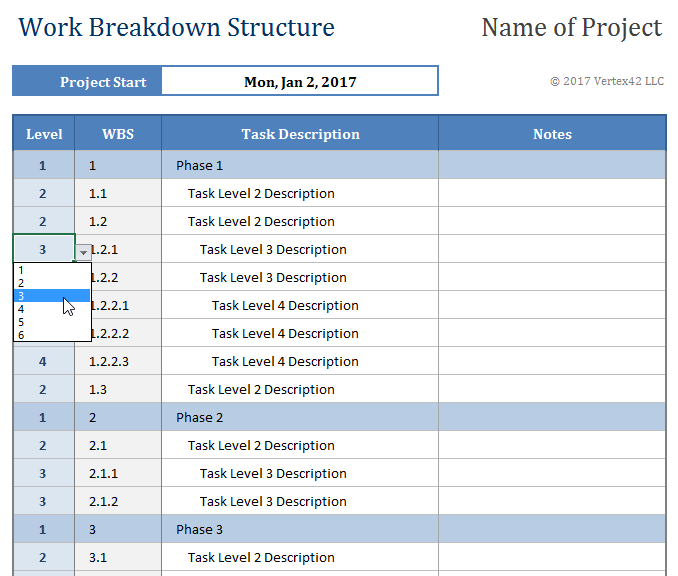
Mẫu đơn giản với các cột được định dạng sẵn và dữ liệu mẫu. Mẫu Gantt Excel này có công thức để tạo số WBS theo Cấp độ đã chọn. Trong Excel, nhập số Cấp độ theo cách thủ công hoặc sử dụng danh sách thả xuống được tạo bằng Xác thực dữ liệu.
2. Mẫu biểu đồ Gantt WBS của Vertex Excel
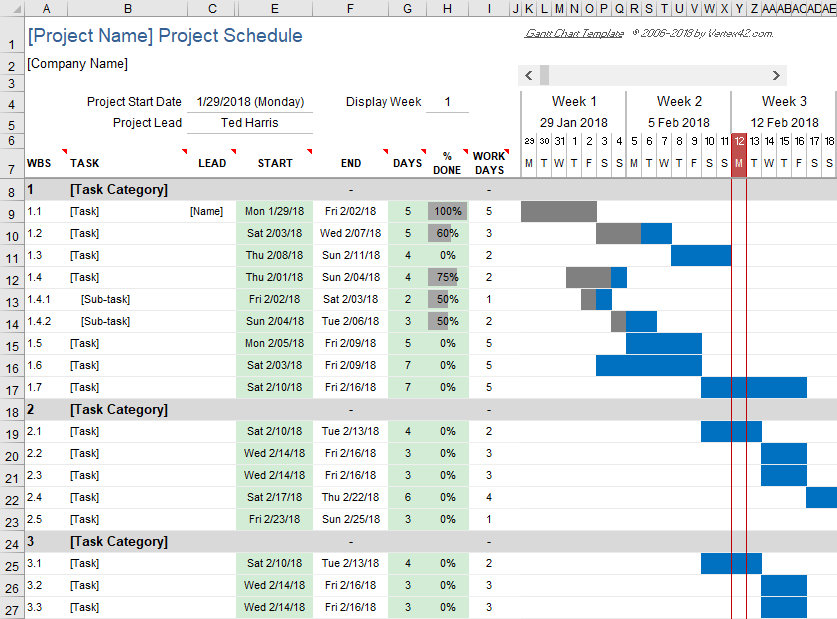
Mẫu này là một tùy chọn nâng cao hơn, bao gồm biểu đồ Gantt để trực quan hóa dòng thời gian của dự án. Với mẫu này, bạn có thể tạo biểu đồ Gantt dễ dàng với các chức năng cốt lõi cần thiết. Trang tính được chia thành các hàng đại diện cho các công việc khác nhau. Bạn chỉ cần chỉ định ngày bắt đầu và thời lượng của từng công việc. Dễ dàng phải không?
2. Mẫu WBS dự án ngân sách Excel của Vertex
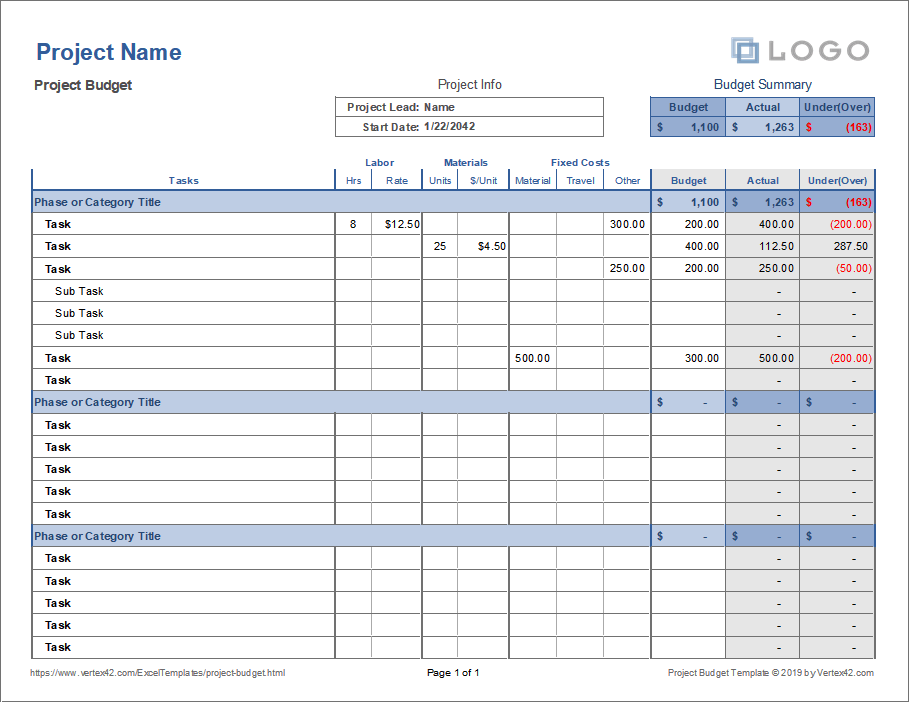
Sử dụng mẫu lập ngân sách dự án này cho nhiều dự án khác nhau. Ví dụ: bạn có thể sử dụng mẫu này cho việc sửa chữa nhà, công việc hợp đồng, các dự án dịch vụ cộng đồng nhỏ và thậm chí cả các dự án CNTT lớn. Bạn có thể không cần đầu tư vào phần mềm lập ngân sách dự án phức tạp hoặc đắt tiền, trừ khi bạn đang thực hiện một dự án kéo dài nhiều năm với kinh phí hàng triệu đô la.
Tài nguyên liên quan cho Excel
Chúng tôi yêu thích Excel—có lẽ đó là lý do tại sao chúng tôi có rất nhiều hướng dẫn bổ sung về Excel trên blog. Nâng cao kỹ năng quản lý dự án của bạn với các hướng dẫn Excel khác của chúng tôi:
Mẫu quản lý dự án Excel
Với bảng Excel được chia sẻ, bạn có thể dễ dàng giữ cho nhóm của mình đồng bộ, ngay cả khi có thay đổi. Trong những ngày tốt, Excel cũng hữu ích như một công cụ quản lý dự án cơ bản để tạo danh sách công việc cần làm, ví dụ.
10 mẫu quản lý dự án Excel miễn phí
Tạo cơ sở dữ liệu trong Excel
Nếu bạn cần tạo một cơ sở dữ liệu đơn giản, Excel sẽ giúp bạn thực hiện việc đó. Hãy cân nhắc sử dụng Excel để tạo bảng điều khiển KPI tiện dụng.
Nếu bạn đang sử dụng Excel để nhập và xuất tạm thời, hãy thử ClickUp. Bạn sẽ được truy cập miễn phí vào các tính năng tự động hóa hữu ích, nhật ký thay đổi và danh sách dài các tích hợp mạnh mẽ để dễ dàng kết nối với quy trình làm việc hiện có của bạn mà không gặp phải những rắc rối kỹ thuật đi kèm.
Cách tạo cơ sở dữ liệu trong Excel (với mẫu và ví dụ)
Tạo bảng điều khiển trong Excel
Bảng điều khiển là một tập hợp các dữ liệu được tập trung tại một nơi dễ đọc. Excel phù hợp cho công việc này nếu những gì bạn đang theo dõi là đơn giản, chẳng hạn như số tiến độ của một dự án hoặc danh sách công việc.
Tuy nhiên, để có bảng điều khiển tinh vi hơn, hoàn chỉnh với tính năng nhắc nhở tự động, tiện ích có thể định cấu hình và các tính năng cộng tác, bạn nên sử dụng các công cụ đa năng hơn.
Cách tạo bảng điều khiển trong Excel? (Các bước & Mẫu) 2023
Tạo bảng chấm công trong Excel
Nếu bạn muốn thực hiện theo cách thủ công, hãy thử hướng dẫn mẫu bảng chấm công Excel của chúng tôi. Mặt khác, nếu bạn muốn làm việc theo cách tự động hóa và có tổ chức hơn để theo dõi thời gian, đặc biệt là cho nhiều dự án, bạn sẽ cần một công cụ mạnh mẽ hơn, có khả năng xử lý tất cả mọi thứ. 💪
Cách tạo bảng chấm công trong Excel (Hướng dẫn kèm mẫu) & Cách tính thời gian trong Excel
Giới hạn của việc sử dụng Excel cho cấu trúc phân tích công việc
Excel rất hữu ích. Nhưng điều đó không có nghĩa là nó không có giới hạn. Hãy cân nhắc những điều sau trước khi chỉ dựa vào Excel để tạo biểu đồ WBS hoặc cấu trúc cây:
- Hợp tác giới hạn: Excel không hỗ trợ hợp tác thời gian thực, khiến các thành viên trong nhóm khó hợp tác với nhau trên WBS.
- Thiếu công cụ trực quan hóa gốc: Là một công cụ, nó không có công cụ trực quan hóa WBS tích hợp sẵn, đòi hỏi nỗ lực thủ công và thời gian để tạo ra một WBS hấp dẫn và dễ hiểu.
- Không phù hợp cho quản lý dự án và công việc: Excel là phần mềm bảng tính đa năng, không được thiết kế riêng cho quản lý dự án, do đó thiếu một số tính năng quan trọng để quản lý dự án thành công, chẳng hạn như phụ thuộc công việc, lập lịch tự động và theo dõi tiến độ.
Mặc dù Excel có thể là lựa chọn hoàn hảo cho các dự án đơn giản, nhưng nó có thể không phải là lựa chọn tốt nhất cho các dự án phức tạp hơn yêu cầu các tính năng nâng cao.
Cách tiếp cận vượt trội để tạo cấu trúc phân chia công việc
Tính năng Bản đồ Tư duy của ClickUp là công cụ hoàn hảo để tạo và quản lý Cấu trúc Phân chia Công việc. Điểm thú vị của ClickUp là cho phép bạn dễ dàng hình dung cấu trúc dự án bằng chức năng kéo và thả đơn giản. Ngoài ra, nó còn rất hữu ích cho việc hợp tác nhóm vì bạn có thể cộng tác trong thời gian thực.
Nhưng đó chưa phải là tất cả — ClickUp còn cung cấp các tính năng quản lý dự án thiết yếu khác như biểu đồ Gantt, phụ thuộc nhiệm vụ và theo dõi tiến độ.
Nếu bạn muốn tìm hiểu thêm, hãy xem Bản đồ Tư duy ClickUp.

